Windows10自带的视频编辑软件简单使用教程
如今B站大佬优秀视频多如牛毛,除了大佬本身很厉害以外,一款优秀的视频编辑软件也是不小的助力。当然这里我要说的不是什么AE这种小白一看就觉得很高大上的软件,而是标题所说的win10自带的一款视频编辑器。说是视频编辑器,其实这软件平常也就是用来看图片的。
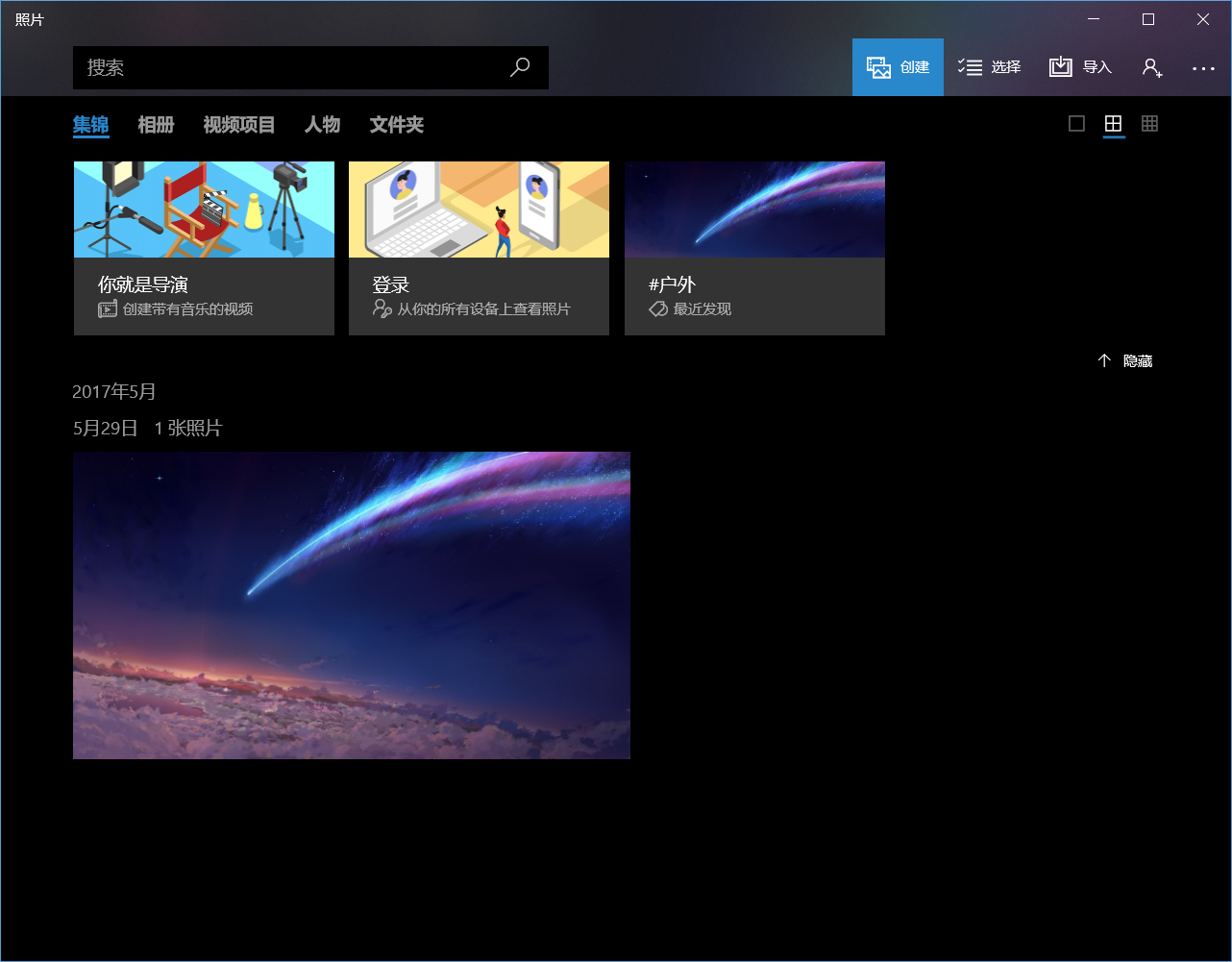
直接打开这个软件,界面就如上所示,很简洁。这里重点介绍一下左上角“你就是导演”这个功能,也就是这个看图软件的另一个功能——视频编辑。
这里用两张图片的缩放渐变做视频编辑演示。
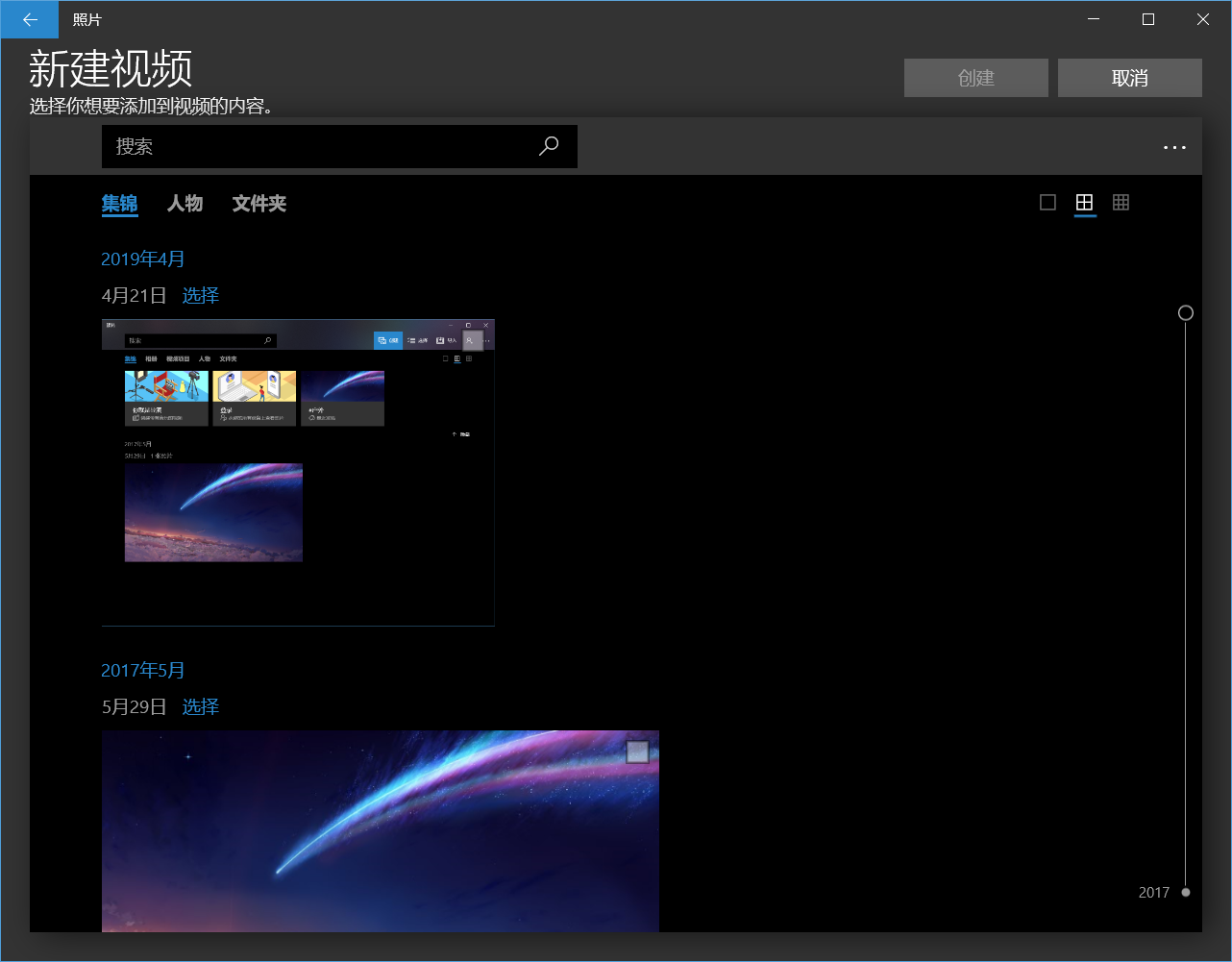
点击“你就是导演”按钮创建一个新项目,这时候就进入了素材选择界面,根据需要你可以选择图片或者视频,或者两者都有。只有选择了素材后,右上角的创建图标才会点亮。然后点击创建,你就进入了素材合成界面。相信做过视频编辑的都能看懂那个界面,不过相比AE之类的软件要简陋很多,非常适合小白使用。
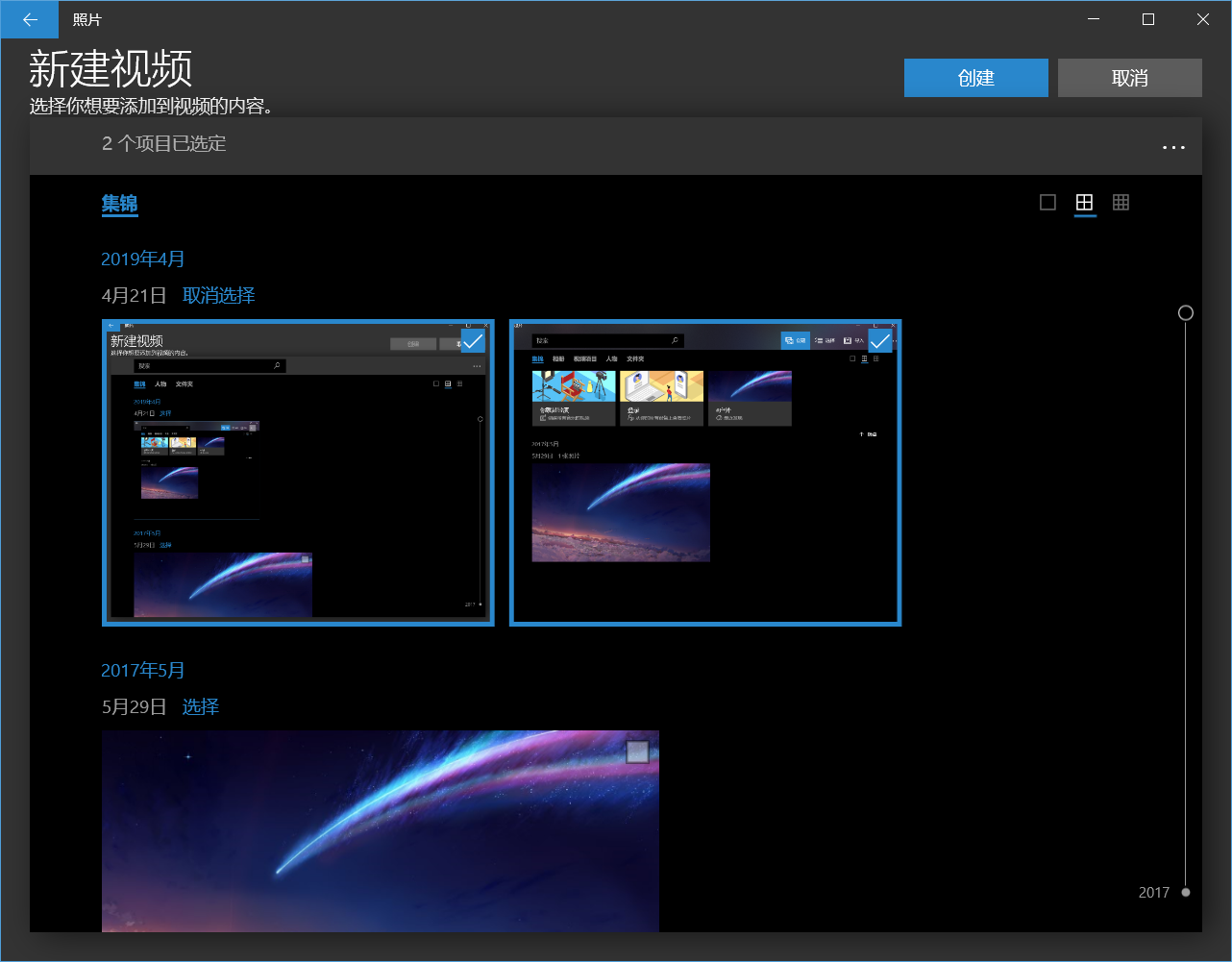
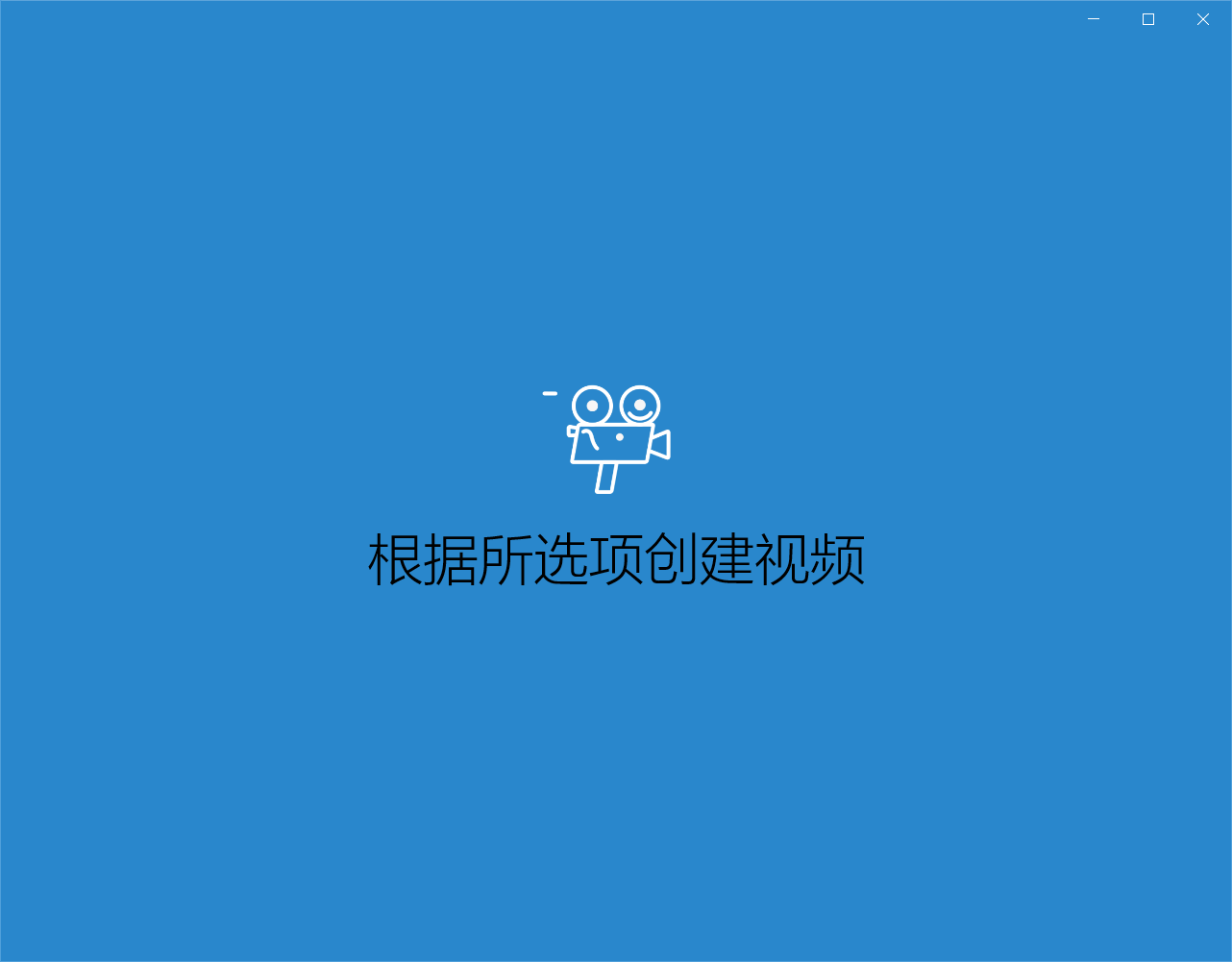
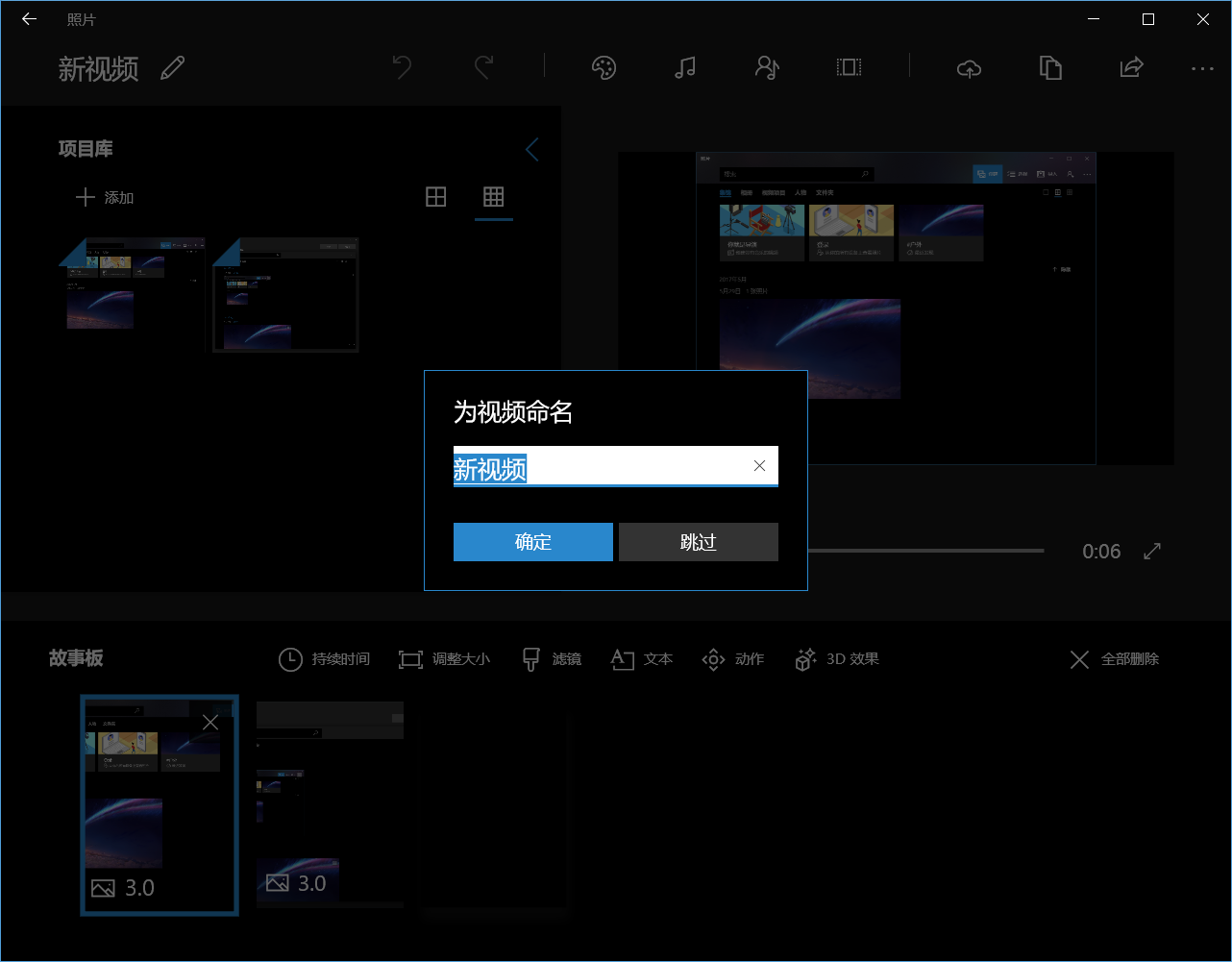
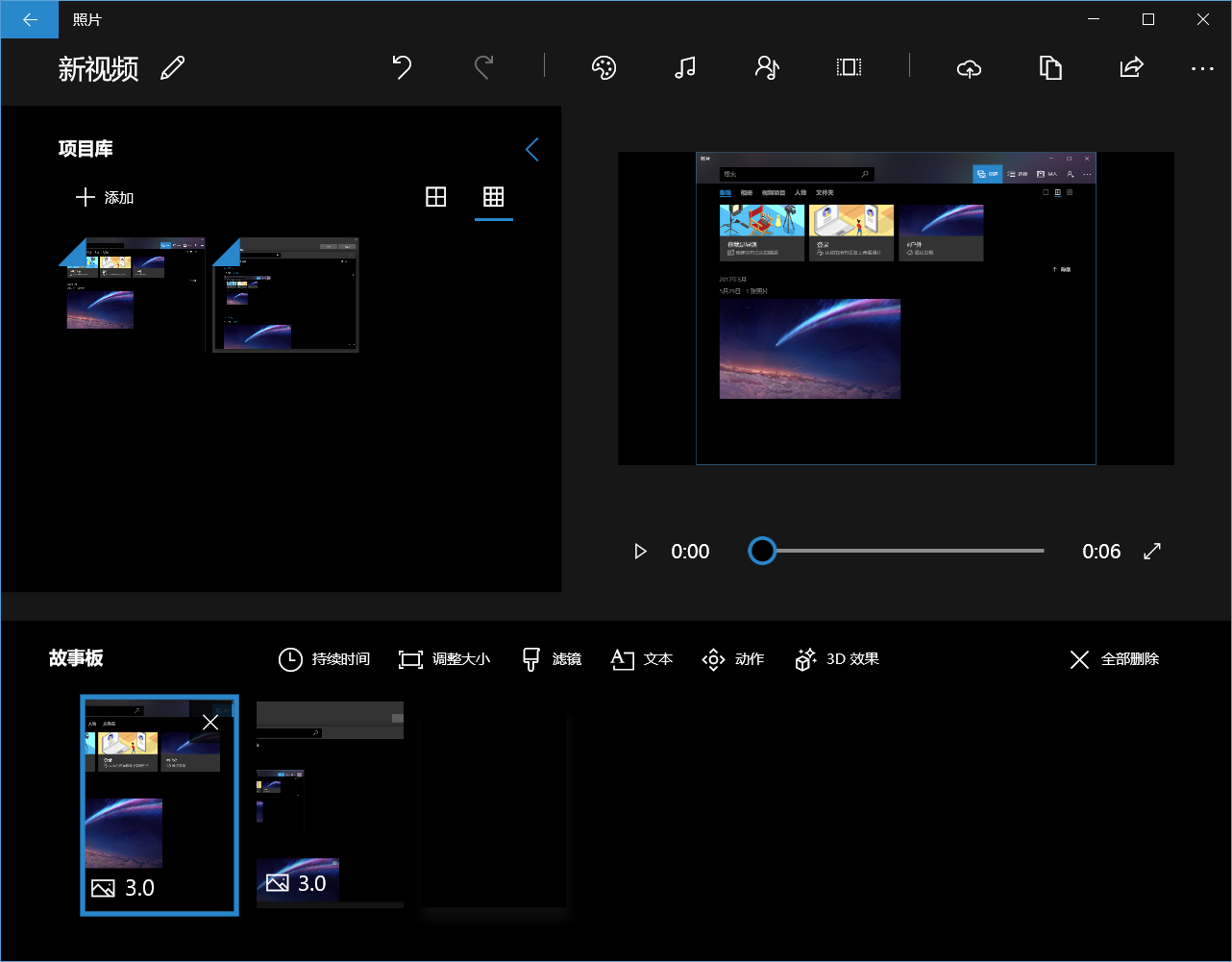
说一下这个编辑界面,左上角是项目库,也就是所谓的素材框,通过“+添加”按钮,我们可以额外添加素材进入这个项目库等待编辑使用。右上部分则为预览,所有编辑后的视频最终输出样式都可以通过这个窗口预览。下方则是故事版,也就是编辑区,将需要的素材从左上角项目库拖拽到底下,然后可以左右拖拽调整播放顺序,同时还有一些简单效果可以单独作用于某个素材。同样在窗口上方还有添加音频的选项,具体的细节编辑我就不演示了,相信感兴趣的会自己去摸索。
这里我用了两张图片各播放三秒,前者缩放后者放大的动画制作了一个6秒的视频。然后右上角有个向右拐的箭头,点击这个箭头就会出来导出视频的选项,你就可以自行导出视频了。
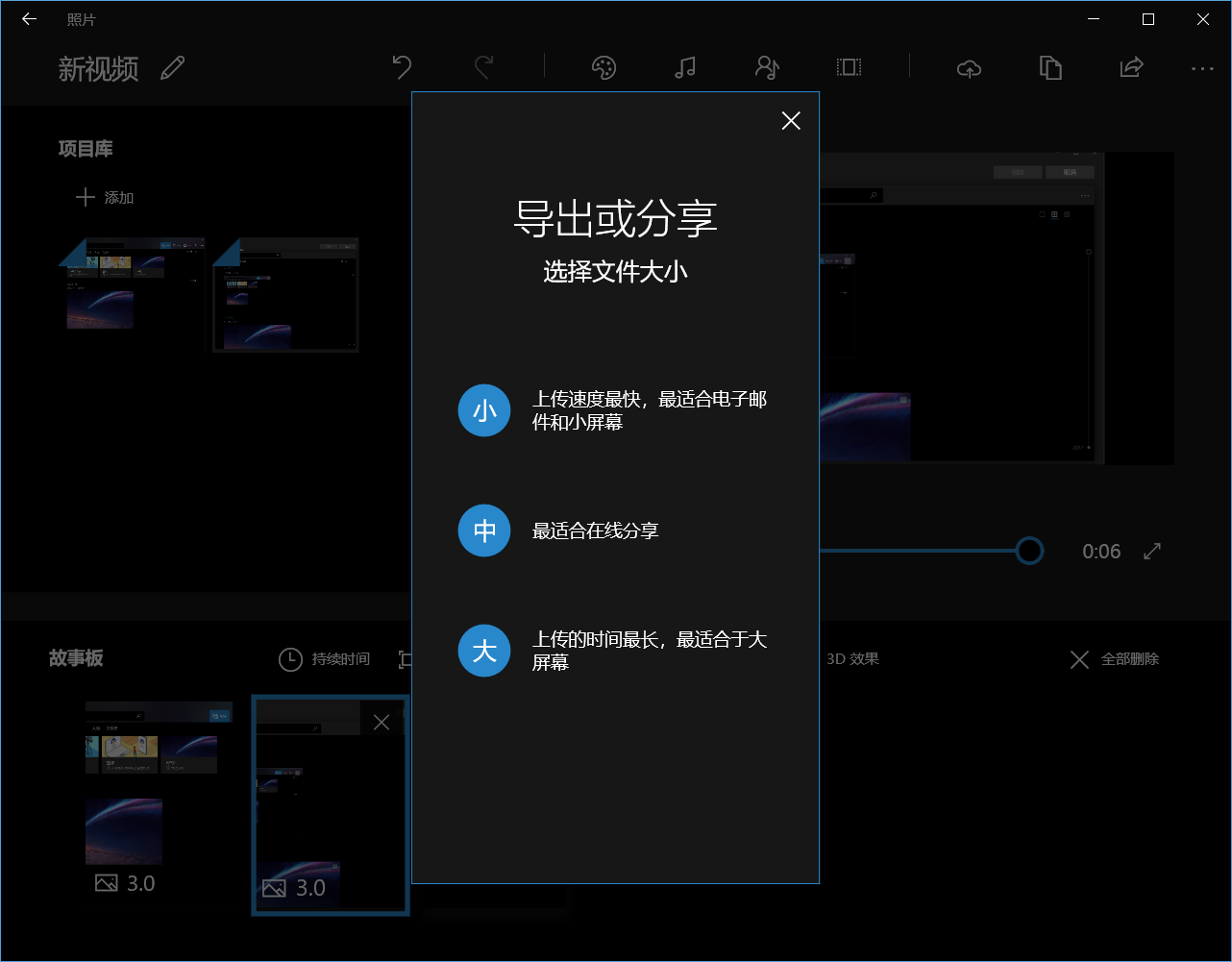
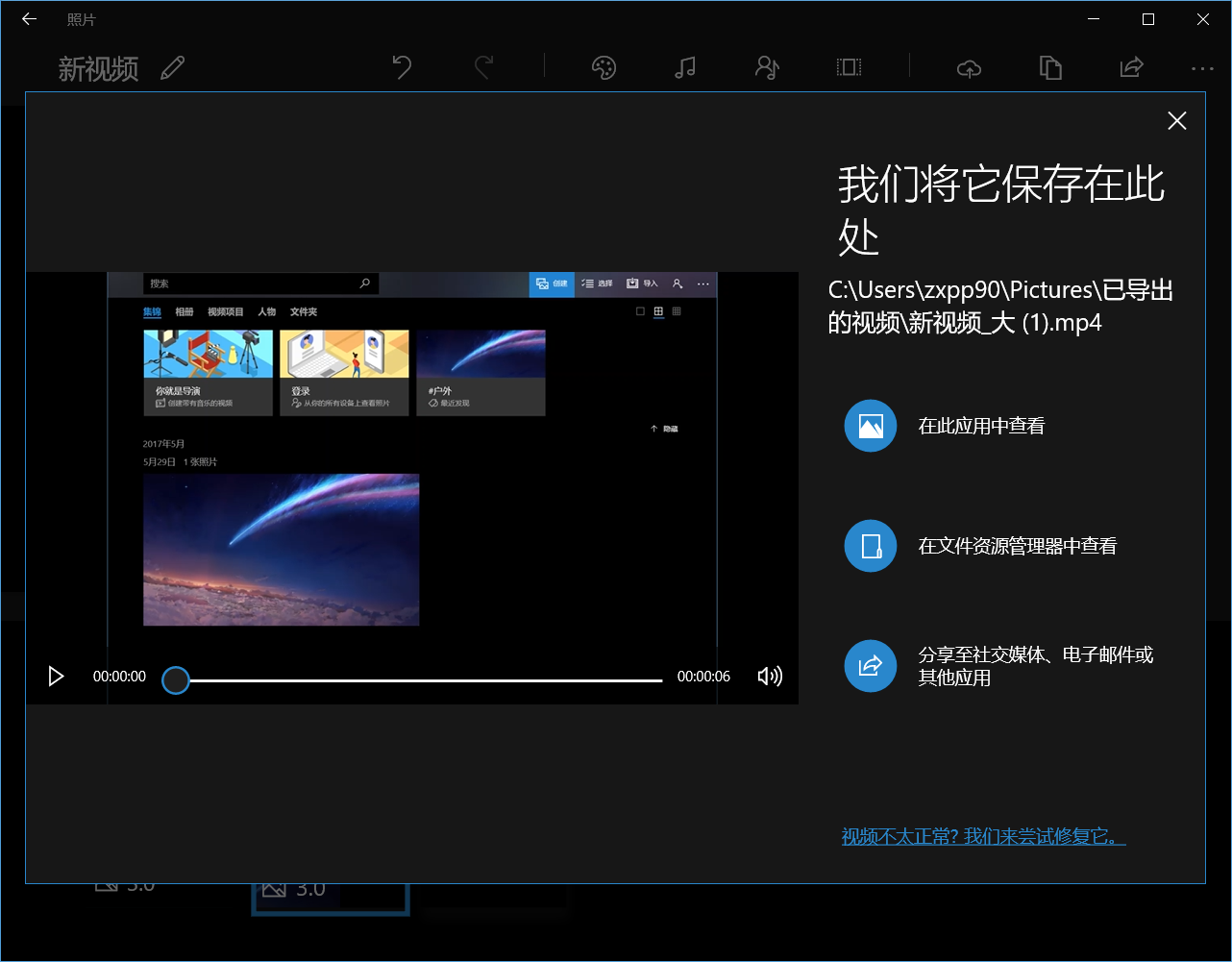
看到这里估计有人会疑问,为啥我找不到这个软件或者说我的软件是英文的。这个解决起来也简单,设定一下系统的首语言为中文就好了。
具体就是开始菜单 → 设定(左边关机按钮上方的齿轮图标)→ 时间和语言 → 区域和语言
这里把中文改成第一个语言,然后不用重启电脑,重启软件就行了。这方法同样适用于其他win10自带的软件不是中文的情况,比如应用商店,音乐视频播放器什么的。
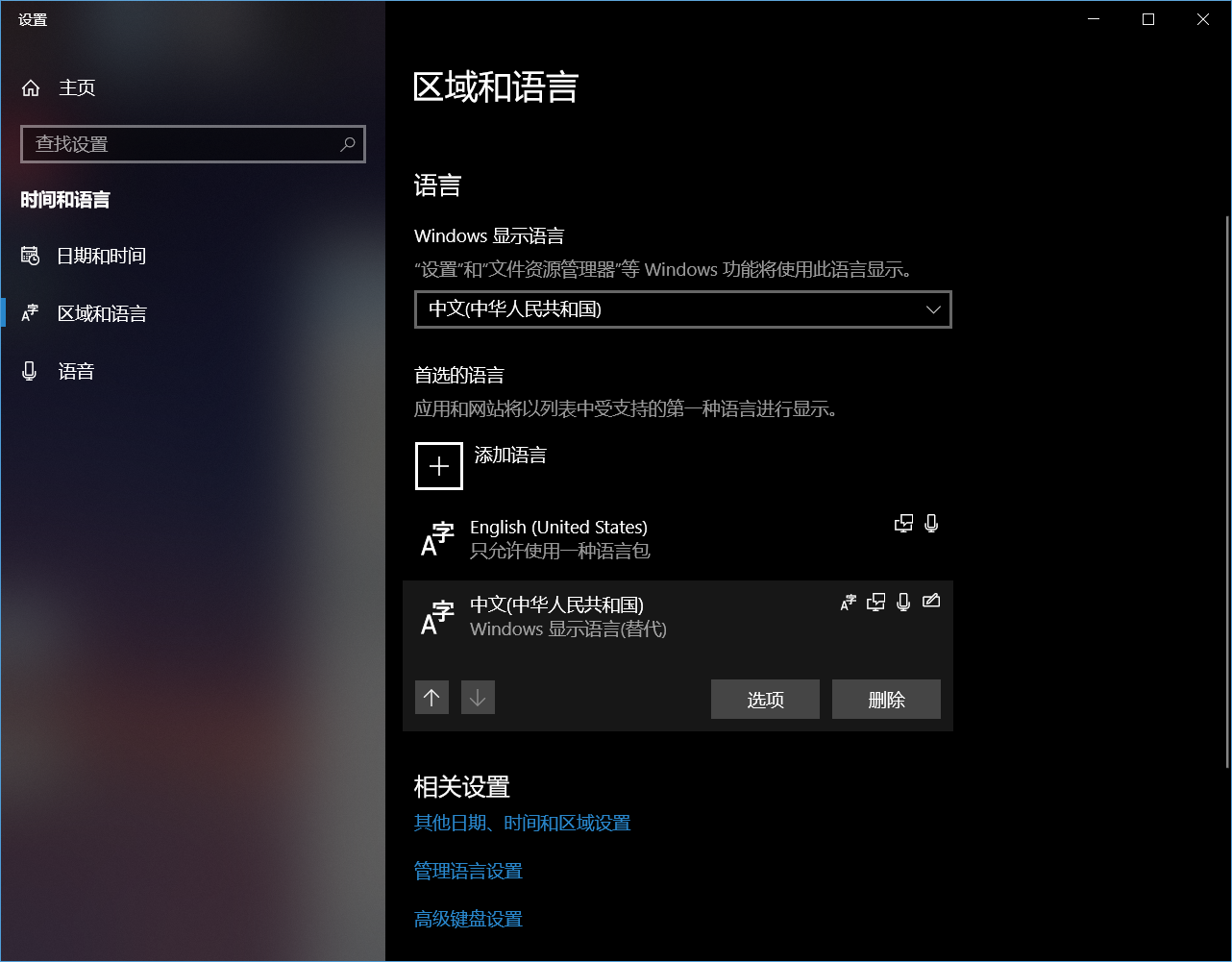
当然上面也没提到视频剪辑这个操作,其实这个软件也是可以的。
首先准备一个视频(这里我用刚导出的mp4视频,手机相机等拍摄的mp4格式的视频也行),这个视频要求就是可以直接用系统自带的视频播放器打开(一般mp4格式的都行)。
然后右键视频,选择 打开方式,用照片打开。

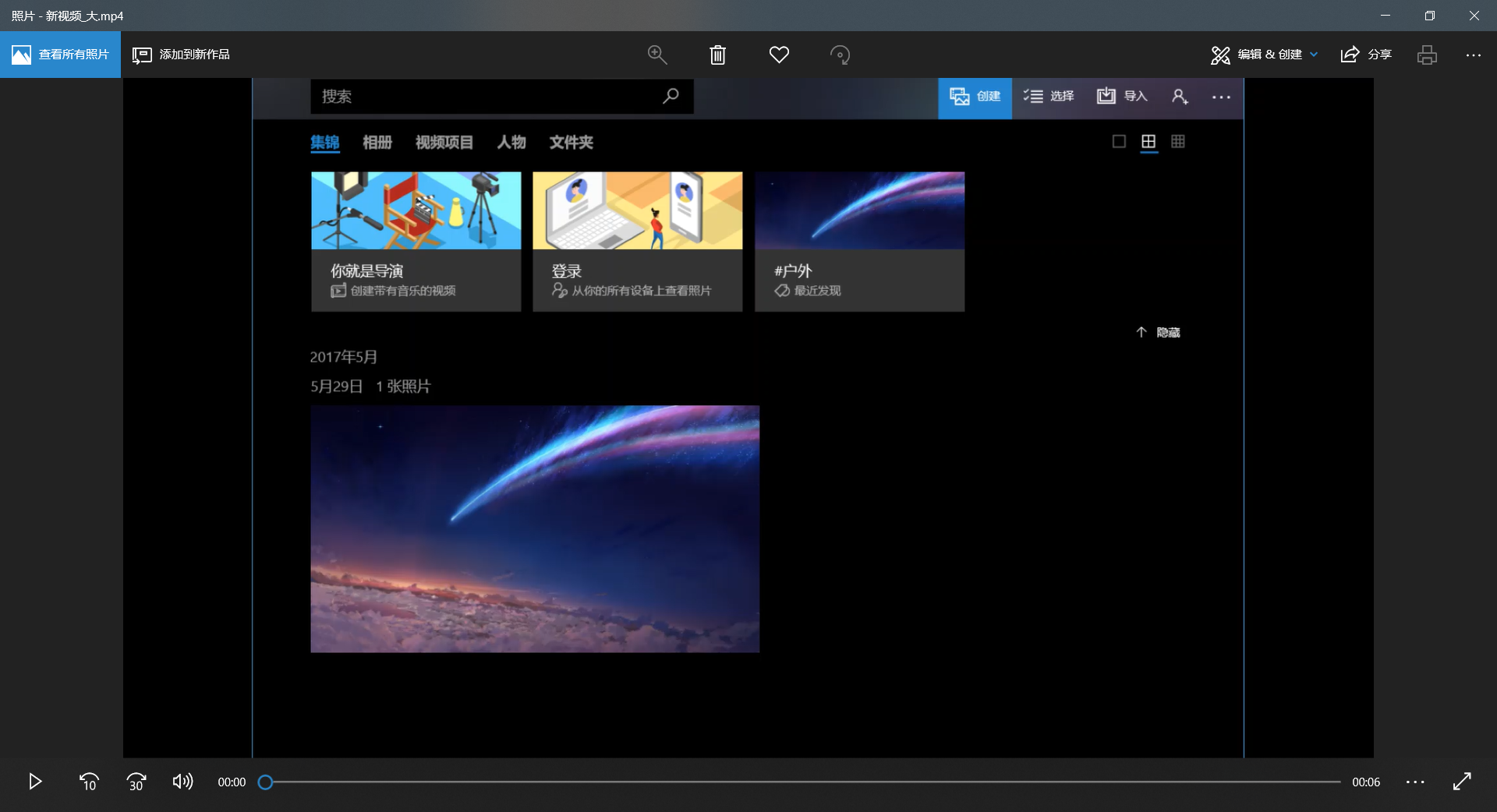
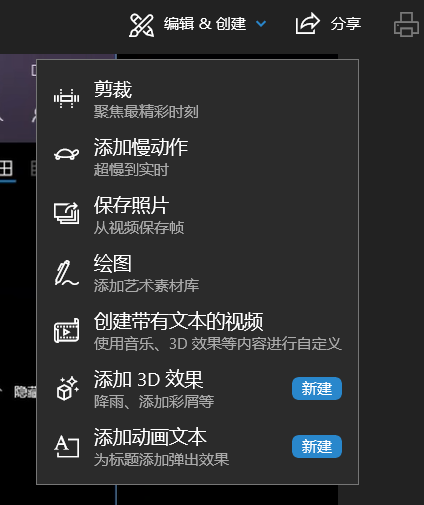
打开视频后,点击右上角的“编辑&创建”菜单,选择剪裁,你就可以对这个视频进行剪裁操作了。
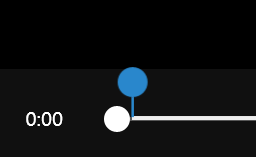
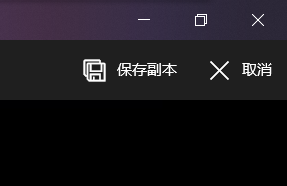
根据需要,拖拽白色和蓝色小点调整剪裁的片段和时长,然后点击保存副本,你的剪裁操作就完成了。
所以总的来说,这个软件没有AE那么强大的各种花里胡哨的功能,但是基础的视频编辑功能都已经有了,非常适合刚入门的小白视频制作者去学习使用。更重要的是,这软件win10自带,附加功能还可以从windows商店获得,省去了一笔购买正版大型视频制作软件的钱。当然如果你的水平已经高到发现这个软件无法做到的地步了,那就请购买大型软件吧。
后言:我不知道有没有人做过这个软件的介绍,所以我做一下,毕竟是款轻量级的优秀编辑软件,还是免费的(笑)。本来是想做视频版的,不过目前没空,有需要就等五一有空了做一下。




